2022. 4. 12. 08:41ㆍLIFE/NFT
이더리움이나 폴리곤 네트워크를 사용하려는 경우 사용자가 가장 많은 지갑이 MetaMask이다. 바로 시작해보자.

MetaMask 설치


MetaMask 홈페이지에 가서 Download 페이지로 가서 보면 Chrome, iOS, Android와 같이 다양한 플랫폼에서 사용이 가능한 것을 알 수 있다.
우선 크롬에서 설치를 했다. 나는 이미 설치를 한 뒤라 "Chrome에서 삭제"라고 나오지만 설치하기 전이라면 설치하기, 뭐 그런 버튼이 나올 것이다. 눌러서 설치를 한 후 주소 입력칸 옆의 퍼즐 모양 버튼을 누르면 확장 프로그램에 잘 설치가 된 것을 알 수 있다. 그리고 시키는대로 가입을 하면 된다.

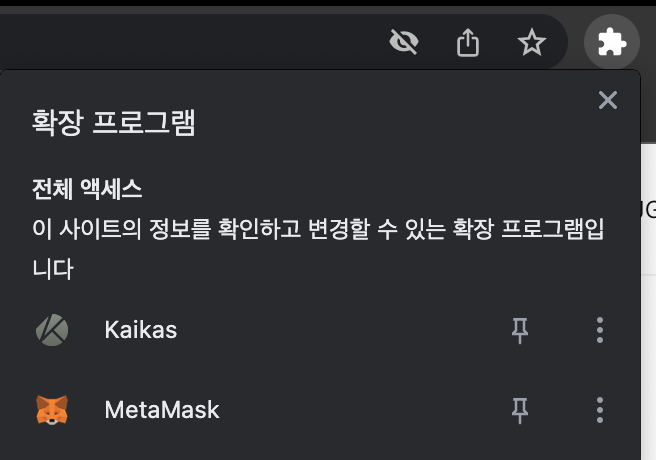
✅ CHECK
지갑 생성 시 주어진 시드 구문은 반드시 보안이 잘 되어있는 곳에 보관해야 한다. 이게 유출되면 그냥 다 털릴 수 있으니 절대절대 주의하자! 난 일단 시키는대로 아날로그적으로 종이에 적어 가지고 다니지 않는 지갑에 잘~ 보관해두었다.
Polygon 연결
🔗 Add Polygon Network
Polygon 사이트를 보니 아래와 같이 MetaMask에 연결하는 방법을 자동/수동 두 가지가 있다. 그럼 당연히 자동으로 해야지~
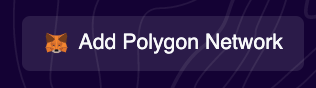
polygonscan 페이지에 가서 이렇게 생긴 또는 이런 내용의 버튼을 찾아 누른다.
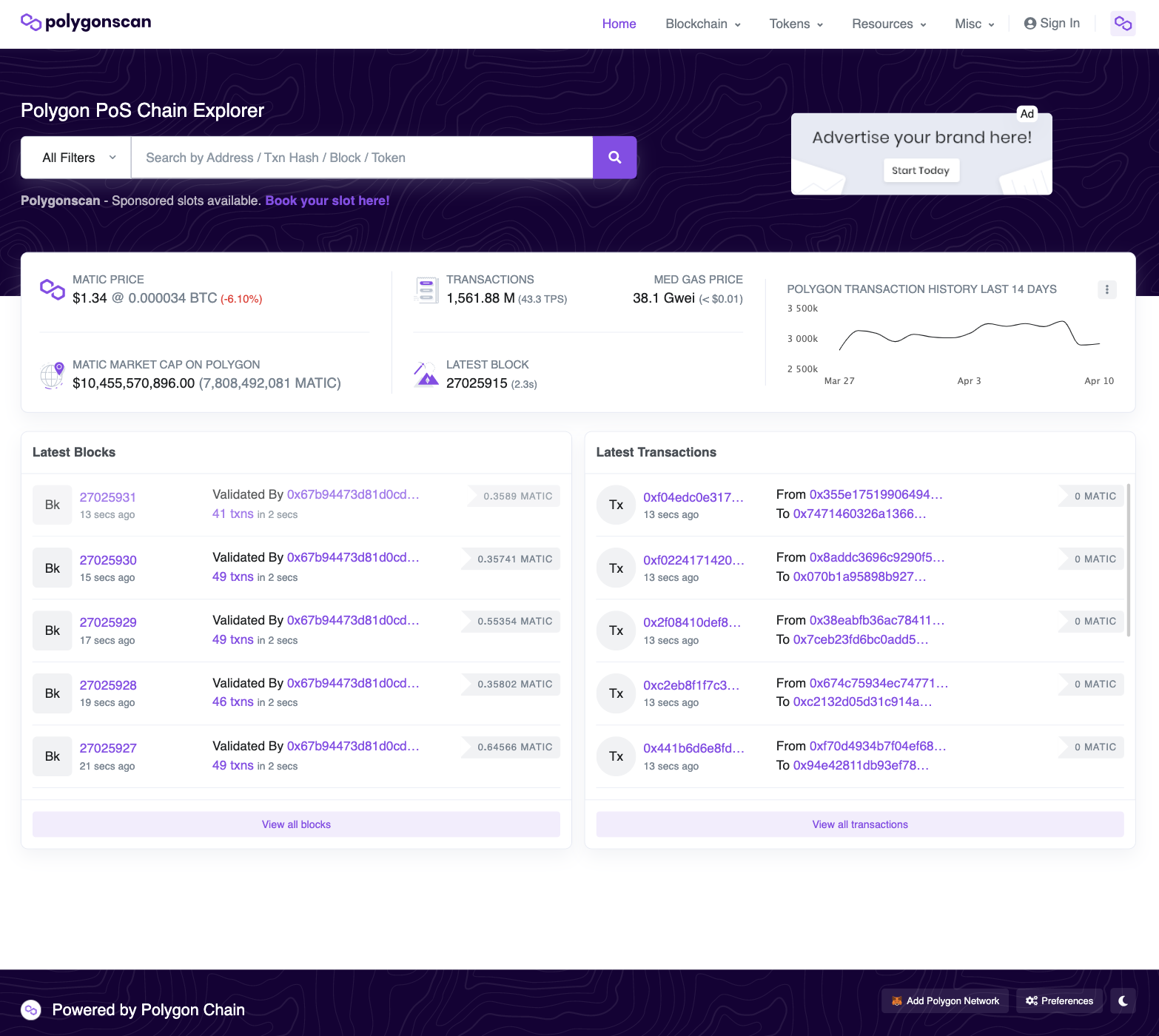
MetaMask 지갑에서 팝업이 나타나면 "허용"해준다.
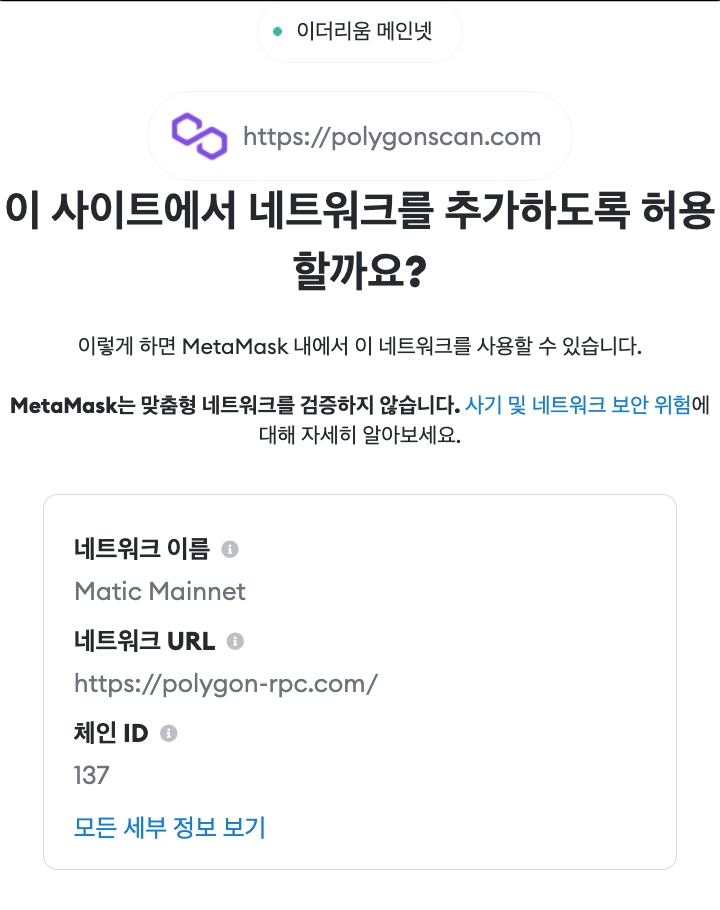
추가된 후 지갑에서 확인해보면 아래오 같이 네트워크와 계정이 생성된 것을 확인할 수 있다. 계정 이름은 Account1, 2 이렇게 생성이 될 것이고, 아래 이미지는 내가 이름을 변경해서 달리 적용된 것이다.
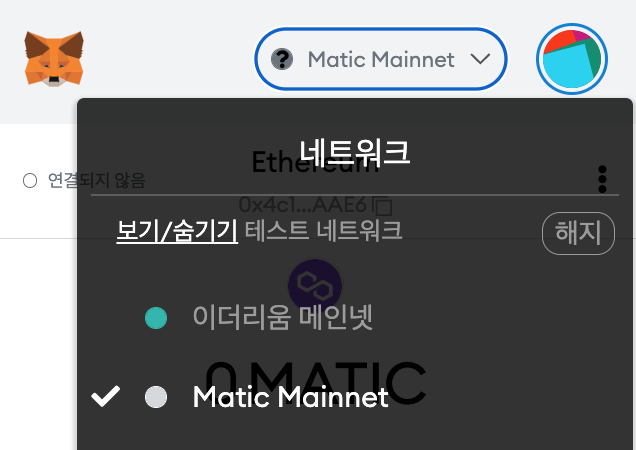
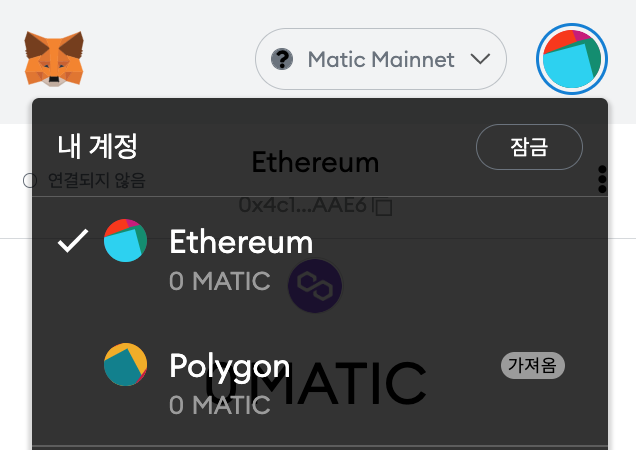
이렇게 지갑을 준비하는 건 참 쉽다. 이제 돈만 채우면 되는 거다~
모바일앱에서 네트워크 추가하기
크롬 지갑에서는 자동으로 추가를 했는데, 모바일 어플에서 네트워크를 추가하려니 수동으로 입력해야한다. 이런~~
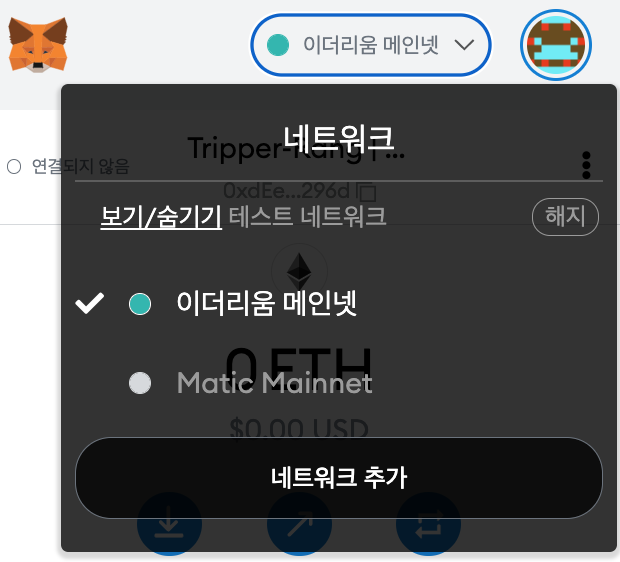
지갑을 열어서 [이더리움 메인넷] 버튼을 눌러서 [네트워크 추가]를 선택한다.
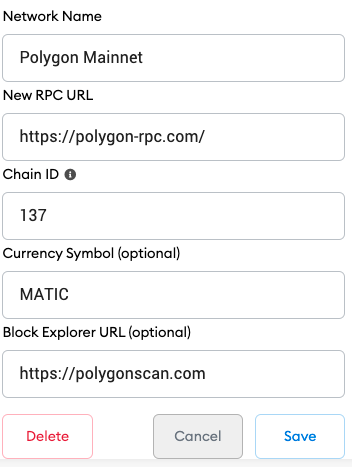
Network name : Polygon Mainnet
new RPC URL : https://polygon-rpc.com
Chain ID : 137
Currency Symbol : MATIC
Block Explorer URL : https://polygonscan.com
네트워크 추가 완료~!!!
'LIFE > NFT' 카테고리의 다른 글
| NFT에 대해서 알아보자 (0) | 2022.04.05 |
|---|